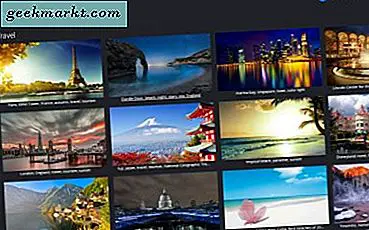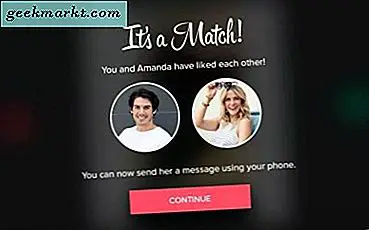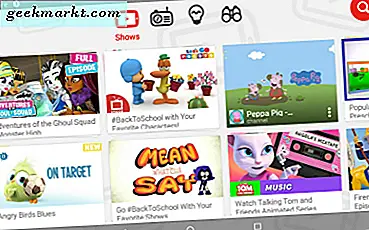Cho dù bạn bị mất điều khiển Sheild TV hoặc quên mang điều khiển Mi box đến khách sạn của mình, rất may, bạn vẫn có thể sử dụng Android TV box của mình mà không cần phải mua điều khiển từ xa mới. Ở đây tôi đã liệt kê 5 cách để sử dụng Android TV nếu bạn bị mất điều khiển từ xa.
Trước khi chúng tôi bắt đầu
Điều quan trọng là phải hiểu vấn đề trước. Khi bạn thiết lập Android TV lần đầu tiên, bạn sử dụng điều khiển từ xa để điều hướng giao diện để lưu thông tin đăng nhập WiFi trên thiết bị. Tuy nhiên, khi bạn mất điều khiển từ xa, Android TV vẫn sẽ bật nguồn và kết nối với Wi-Fi. Nhưng do thiếu điều khiển, bạn không thể làm gì cả. Để khắc phục sự cố này, bạn có nhiều tùy chọn khác nhau, từ sử dụng bàn phím và chuột đến ứng dụng từ xa của bên thứ ba. Chúng ta hãy xem xét các trường hợp sử dụng khác nhau.
Đọc:Quên hoặc Mất điều khiển FireStick? Đây là các tùy chọn của bạn
Trường hợp 1. Sử dụng nút Tìm kiếm từ xa
Phương pháp này sẽ không hoạt động với Mi Box hoặc bất kỳ hộp phát trực tuyến nào khác của Android vì những thiết bị đó không tích hợp sẵn tính năng này. Tuy nhiên, nếu bạn có TV Sheild thế hệ mới, đây có thể là cách dễ nhất để tìm điều khiển từ xa.
NVIDIA SHIELD TV 2019 và NVIDIA SHIELD TV Pro đều được trang bị điều khiển từ xa thông minh. Nếu bạn bị mất điều khiển từ xa trong nhà, bạn có thể chỉ cần nhấn nút trên hộp SHIELD TV để tắt âm thanh bíp lớn. Nó sẽ được phát ra từ điều khiển từ xa của bạn và nó sẽ có thể nghe được trong phòng. Bạn có thể làm theo hướng dẫn này Nếu bạn cần thêm thông tin.

Trường hợp 2. Sử dụng ứng dụng tìm kiếm từ xa
Nếu bạn không sử dụng TV NVIDIA SHIELD, thì bạn có thể không sử dụng được nút tìm từ xa, nhưng có những ứng dụng có thể mô phỏng tính năng ‘tìm điều khiển từ xa’ tương tự trên một hộp Android TV khác chẳng hạn như Mi Box.
Hầu hết các điều khiển từ xa của Android TV đều hoạt động bằng Bluetooth và điều khiển từ xa liên tục phát ra tín hiệu có thể được sử dụng để xác định vị trí của điều khiển từ xa. Wunderfind là một ứng dụng tuyệt vời cho phép bạn tìm các thiết bị Bluetooth xung quanh nhà.
Chỉ cần cài đặt ứng dụng từ Cửa hàng Play và mở nó. Nó sẽ bắt đầu quét các thiết bị gần đó, chạm vào điều khiển và nó sẽ hiển thị cho bạn biểu đồ kiểu radar và cường độ tín hiệu. Di chuyển chậm theo các hướng khác nhau và xem phần trăm thay đổi. Khi tỷ lệ phần trăm tăng lên, bạn tiến gần hơn đến điều khiển từ xa và khi nó đạt đến 100%, bạn có thể di chuyển xung quanh để tìm nó theo cách thủ công. Ứng dụng này miễn phí trên Cửa hàng Play.
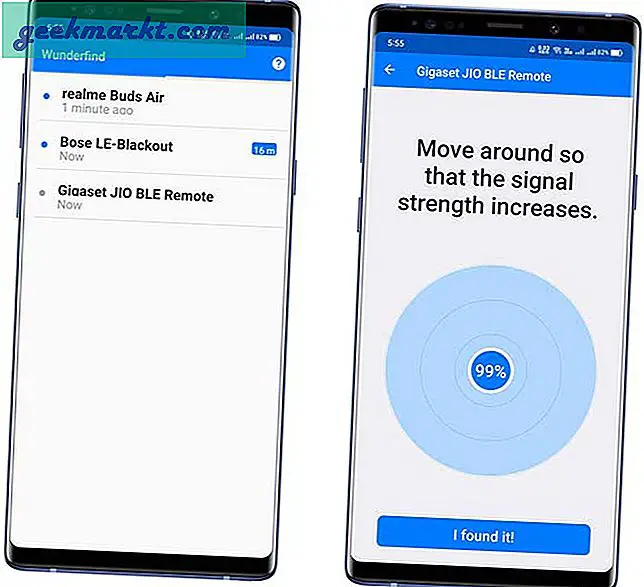
Trường hợp 3. Sử dụng Bàn phím & Chuột
Được rồi, phương pháp này sẽ không giúp bạn tìm thấy điều khiển từ xa bị mất. Nhưng trong thời gian chờ đợi, bạn có thể sử dụng một giải pháp sau đây để sử dụng Android TV của mình mà không cần điều khiển từ xa.
Mặc dù không phải tất cả, nhưng một số hộp Android như NVIDIA SHIELD TV, Mi Box, thậm chí cả Android TV box giá rẻ trên Amazon, v.v. đều có cổng USB A kích thước đầy đủ có thể được sử dụng để cắm vào bàn phím hoặc chuột. Nếu bạn bị mất điều khiển từ xa và có bàn phím hoặc chuột phụ nằm xung quanh thì bạn có thể sử dụng nó để điều hướng Android TV.

Nó hoạt động ngay lập tức cho hầu hết các hộp Android TV. Tất cả những gì bạn phải làm là kết nối USB hoặc bàn phím và chuột không dây. Và bạn sẽ có thể điều khiển hộp Android TV của mình bằng cách sử dụng con trỏ chuột hoặc các phím mũi tên trên bàn phím.
Tuy nhiên, nếu nó không hoạt động, bạn có thể bật nó theo cách thủ công trong Cài đặt. Sử dụng phương pháp tiếp theo để điều hướng bằng ứng dụng Android TV và đi tới Cài đặt> Ngôn ngữ và phương thức nhập> Trong 'bàn phím và phương thức nhập', chọn 'Mặc định' và một menu bật lên sẽ xuất hiện.Chuyển 'bàn phím vật lý' thành 'BẬT'.
Điều này sẽ mang lại hiệu quả tạm thời và bạn có thể kiểm soát hầu hết các khía cạnh của tivi, Tuy nhiên, không có nút trang chủ hoặc tùy chọn quay lại. Hơn nữa, SHIELD TV Tube và Mi Stick mới không có cổng USB, trong trường hợp đó, bạn có thể chuyển sang các tùy chọn khác.
Trường hợp 4. Sử dụng ứng dụng Android TV
Nếu bạn chắc chắn rằng điều khiển SHIELD TV hoặc Mi Box bị mất trong nhà, bạn vẫn có thể sử dụng điện thoại thông minh của mình để điều khiển. Điều quan trọng là thiết bị phát trực tuyến của bạn và điện thoại thông minh được kết nối với cùng một mạng Wi-Fi. Cài đặt ứng dụng điều khiển từ xa cho Android TV trên Android hoặc iPhone của bạn. Sau khi ứng dụng được cài đặt, hãy mở ứng dụng và ứng dụng sẽ tự động khám phá thiết bị phát trực tuyến Android TV. Nhấn vào thiết bị và bạn đã kết nối. Bây giờ bạn có thể vuốt bàn di chuột trên màn hình để điều hướng.
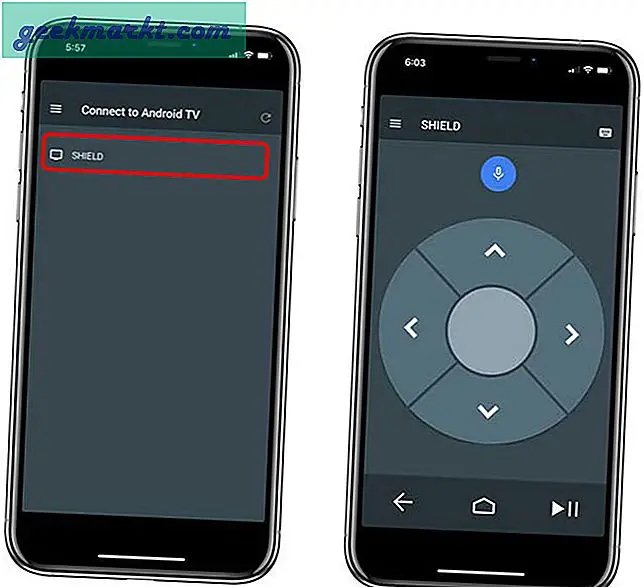
Ứng dụng là một giải pháp thay thế phù hợp cho điều khiển từ xa truyền thống và bạn có thể sử dụng nó bất cứ khi nào bạn không thể tìm thấy điều khiển từ xa của mình hoặc quá lười để có được và tìm nạp nó.
Trường hợp 5. Tạo điểm phát Wifi
Nếu bạn đã đóng gói Shield TV, Mi Stick, Mi Box cho một kỳ nghỉ và để quên điều khiển từ xa ở nhà, thì vẫn có một lựa chọn. Như tôi đã đề cập trước đó, bạn có thể sử dụng ứng dụng từ xa của Android TV để điều khiển Android TV của mình, miễn là cả hai đều trên cùng một mạng WiFi. Nhưng giả sử bạn đã mang hộp Android TV ra ngoài nhà, hộp này sẽ tự động bật nguồn và kết nối với Wi-Fi tại nhà của bạn. Và vì bạn không có điều khiển từ xa ban đầu, bạn không thể thay đổi mạng WiFi.
Để khắc phục, bạn có thể tạo điểm phát WiFi có cùng SSID và mật khẩu của mạng cũ. Điều đó sẽ đánh lừa Android TV tin rằng đó là mạng cũ và nó sẽ tự động kết nối. Sau khi kết nối, bạn có thể sử dụng ứng dụng Android TV dành cho Android và iPhone để thay đổi Wi-Fi.
Để bắt đầu, bạn sẽ cần hai thiết bị - một điện thoại thông minh để điều khiển Android TV thông qua ứng dụng và một máy tính hoặc điện thoại thông minh để tạo điểm phát sóng. Để tạo điểm phát sóng WiFi, bạn có thể sử dụngMac, các cửa sổ, hoặc mộtĐiện thoại thông minh Android. Rất tiếc, iPhone không cho phép bạn thay đổi tên mạng WiFi.
Với mục đích của cuộc trình diễn, tôi sẽ sử dụng hai điện thoại thông minh Android, một điện thoại thông minh để điều khiển TV và một điện thoại thông minh khác để tạo điểm phát sóng Wi-Fi. Tên và mật khẩu Wi-Fi đều có phân biệt chữ hoa chữ thường, hãy đảm bảo bạn nhập thông tin chi tiết chính xác. Đi đến Ứng dụng cài đặt trên điện thoại của bạn> tìm Điểm phát sóng di động và Chia sẻ kết nối> nhấn vào thông tin đăng nhập điểm phát sóng.
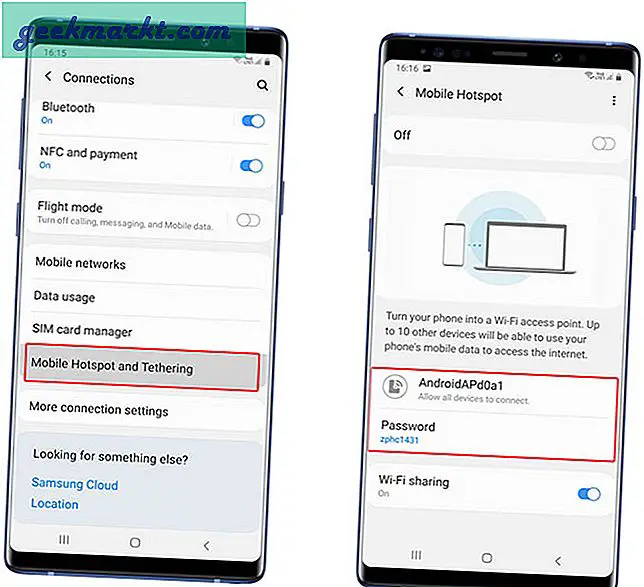
Tạo một điểm phát sóng mới có cùng tên và mật khẩu mà hộp Android TV của bạn đã được kết nối tại nhà. Nó sẽ tự độngkết nối với điểm phát sóng Wi-Fi bạn vừa tạo. Bây giờ bạn có thể sử dụng một điện thoại khác để điều hướng hộp Android TV bằng ứng dụng Android TV như được hiển thị trong phương pháp 2.
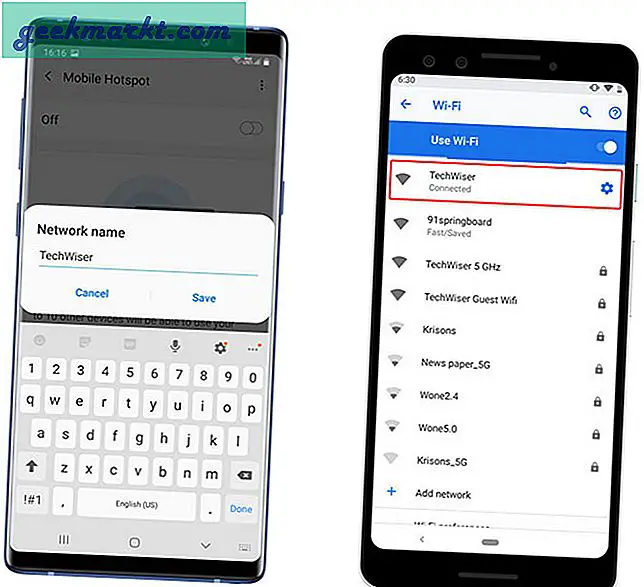
Trường hợp 6. Sử dụng điều khiển từ xa của TV
Cuối cùng, có một tính năng phổ biến mà hầu hết mọi người không sử dụng hàng ngày, HDMI-CEC. Đây là một giao thức tiêu chuẩn ngành được hầu hết các nhà sản xuất chấp nhận và triển khai. Nó cho phép bạn điều khiển Shield TV, Mi Box, Mi Stick bằng điều khiển từ xa của TV. Đây là một tính năng cực kỳ hữu ích cho những lúc bạn không muốn sử dụng nhiều điều khiển từ xa hoặc mất một điều khiển từ xa.
Cảnh báo duy nhất là tính năng này cần phải kích hoạt trước cả trên TV và hộp phát trực tuyến của bạn trước khi bạn mất điều khiển.
Hầu hết các TV đều được bật tính năng này theo mặc định nhưng để an toàn, hãy kiểm tra TV của bạn trước khi tiếp tục. Giờ đây, mỗi nhà sản xuất TV đều đặt nhãn hiệu cho tính năng này khác nhau, vì vậy bạn có thể phải tìm hiểu nó được gọi là gì. Ví dụ, LG gọi nó là SimpLink, Philips gọi nó là EasyLink, Hitachi gọi nó là HDMI-CEC, Sony gọi nó là Bravia Sync, v.v. Hãy tìm tùy chọn HDMI CEC trong cài đặt TV và bật nó lên. Giờ đây, bạn có thể chỉ cần sử dụng các phím mũi tên trên điều khiển TV để điều hướng Android TV Box. Tuy nhiên, mỗi nhà sản xuất TV đều điều chỉnh công nghệ và triển khai theo cách riêng của họ nên trải nghiệm có thể khác nhau và một số tính năng có thể không hoạt động.
Từ cuối cùng
Đây là một số cách mà bạn có thể thử khi mất điều khiển Android tv box. Nếu bạn làm mất điều khiển từ xa trong nhà, ứng dụng Android TV chính thức là một giải pháp tuyệt vời. Tuy nhiên, nó không hoạt động nếu bạn vắng nhà. Bạn có thể dễ dàng thay đổi Wi-Fi bằng cách làm theo các phương pháp trên và làm cho thiết bị hoạt động ngay cả khi không có điều khiển từ xa. Cuối cùng, nếu vẫn thất bại, bạn luôn có thể mua một điều khiển từ xa dự phòng trên Amazon. Bạn nghĩ sao? Phương pháp nào bạn thấy hữu ích và tiện lợi nhất? Hãy cho tôi biết trong các ý kiến dưới đây.
Cũng đọc:20 ứng dụng Android TV tốt nhất bạn nên thử vào năm 2020